9.3 Uso de una tarea para distribuir el agente
El servidor de ZENworks puede distribuir el agente de ZENworks Adaptive a los dispositivos. Para esto es necesario crear una tarea, denominada tarea de distribución para el servidor de ZENworks. La tarea identifica los dispositivos de destino, las credenciales necesarias para realizar una instalación en los dispositivos, la clave de registro que se debe usar (opcional), la fecha y la hora a la que se debe realizar la instalación y otras tareas que se deseen llevar a cabo en los dispositivos antes o después de la instalación.
Los pasos para crear una tarea de distribución varían ligeramente según si los dispositivos de destino aparecen o no aparecen en la lista de dispositivos descubiertos de la zona de gestión (consulte Sección I, Descubrimiento de dispositivos):
9.3.1 Requisitos previos para distribuir a un dispositivo
Antes de que el servidor de ZENworks pueda distribuir el agente de ZENworks Adaptive a un dispositivo, asegúrese de que se cumplen los siguientes requisitos:
Además de estos requisitos, debe comprobar que la fecha y la hora sean correctas tanto en el servidor de ZENworks como en los dispositivos gestionados.
Habilitación del uso compartido de archivos e impresoras para redes de Windows
Se debe habilitar la opción para permitir que otros equipos de una red puedan acceder a los recursos de su equipo a través de una red de Microsoft.
Windows 2000, Windows 2003 y Windows XP
-
Haga clic con el botón derecho en >
Accederá a la ventana Conexiones de red.
-
Haga clic con el botón derecho en >
Accederá al recuadro de diálogo Propiedades de Conexión de área local.
-
En la pestaña compruebe que esté seleccionada la opción
-
Haga clic en
Para obtener más información, consulte Compartir impresoras y archivos para redes Microsoft.
Windows Vista y Windows Server 2008
-
Haga clic con el botón derecho en >
Se mostrará la ventana Centro de redes y recursos compartidos.
-
En el panel izquierdo, haga clic en
-
Haga clic con el botón derecho en >
Accederá al recuadro de diálogo Propiedades de Conexión de área local.
-
En la pestaña asegúrese de que esté seleccionada la opción
-
Haga clic en
Habilitación del uso compartido de archivos e impresoras mediante el cortafuegos de Windows
Cualquier dispositivo de destino que utilice el cortafuegos de Windows deberá ser configurado para permitir el uso compartido de archivos e impresoras a través del cortafuegos. Esto se hace habilitando la excepción en los valores de configuración del cortafuegos de Windows. Puede acceder al cortafuegos de Windows a través del Panel de control o mediante el Centro de seguridad de Windows.
Por defecto, el ámbito de la excepción sólo se aplica a una subred local. Si el dispositivo de destino y el servidor primario en el que se ejecuta la distribución se encuentran en subredes distintas, debe añadir tanto la dirección IP del servidor primario como la subred local al cortafuegos de Windows.
-
En el menú haga clic en >
-
Haga doble clic en
Se mostrará la ventana Firewall de Windows.
-
Haga clic en la pestaña
-
En la lista seleccione y haga clic en
Aparecerá la ventana Modificar un servicio.
-
Haga clic en para incluir la dirección IP del servidor primario y de la subred local.
-
Haga clic en .
Habilitación del uso compartido de archivos clásico
El servidor de ZENworks necesita acceso clásico al uso compartido de archivos para el recurso compartido de administración (mostrado como Admin$) en los dispositivos de destino.
Windows 2000
Los dispositivos con Windows 2000 utilizan el uso compartido de archivos clásico por defecto. Si falla la distribución del agente de Adaptive a un dispositivo con Windows 2000, compruebe que la entrada de registro HKLM\System\currentcontrolset\services\lanmanserver\parameters\AutoShareWrks está definida en 0 (desactivada). Si está definida en 0, no se podrá acceder al recurso Admin$ y se mostrará el error. Suprima todo el valor.
Windows 2003
Los dispositivos con Windows 2003 utilizan el uso compartido de archivos clásico por defecto. Si la distribución del agente de Adaptive a Windows 2003 falla con un error de credencial no válida, deberá habilitar el modo clásico para compartir archivos.
-
En el escritorio del dispositivo con Windows 2003, haga clic en el menú > >
-
Haga doble clic en >
Se abrirá la ventana Configuración de seguridad local.
-
En diríjase a >
-
Cambie el valor de a
-
Haga clic en
También puede utilizar una directiva de grupo de Windows para cambiar el valor.
Windows XP
Windows XP utiliza el uso compartido de archivos simple por defecto. Es necesario inhabilitar este uso para habilitar el uso compartido clásico.
-
En el dispositivo con Windows XP, haga clic con el botón derecho en el icono y haga clic en
-
Haga clic en el menú > para mostrar el recuadro de diálogo Opciones de carpeta.
-
Haga clic en la pestaña
-
En la lista deseleccione la opción y haga clic en para guardar los cambios.
Si se desactiva esta opción, se cambiará el valor para la opción de la directiva de seguridad local (Directivas locales > Opciones de seguridad) a También puede utilizar una directiva de grupo de Windows para cambiar el valor.
Windows Vista
-
Abra el Registro de Windows y acceda a la siguiente entrada:
HKLM/Software/Microsoft/Windows/CurrentVersion/Policies/System/LocalAccountTokenFilterPolicy
Si la clave de registro no existe, deberá crearla.
-
Cambie el valor de DWORD (32 bits) a 1.
Esto permite que los usuarios remotos puedan entrar y se les fuerce a ser “invitados”.
-
Cierre el registro para guardar los cambios.
-
Abra la ventana Servicios y establezca que el servicio de registro remoto se inicie automáticamente y, a continuación, inícielo.
-
Haga clic en >
-
Haga doble clic en
-
Seleccione y haga clic en
Windows Server 2008
-
En el escritorio del dispositivo con Windows Server 2008, haga clic en el menú > >
-
Haga doble clic en
-
Seleccione y haga clic en
9.3.2 Distribución a un dispositivo descubierto
En esta sección se presupone que ya ha llevado a cabo una tarea de descubrimiento para añadir los dispositivos de destino a la base de datos de ZENworks. Si no lo ha hecho, deberá llevar a cabo la tarea de descubrimiento antes de continuar (consulte la Sección I, Descubrimiento de dispositivos), o bien puede llevar a cabo el descubrimiento como parte de una tarea de distribución (consulte la Sección 9.3.3, Distribución a un dispositivo no descubierto).
Para distribuir el agente de ZENworks Adaptive a un dispositivo descubierto:
-
En el Centro de control de ZENworks, haga clic en la pestaña
En el panel Dispositivos distribuibles se muestran todos los dispositivos (importados o descubiertos) a los que se puede distribuir el agente de Adaptive.
-
En el panel Tareas de distribución, haga clic en para lanzar el Asistente de distribución de dispositivos.
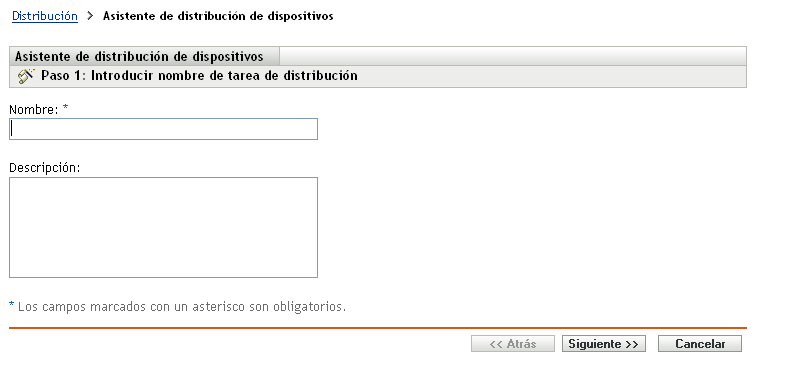
-
Complete los campos del asistente con la información de la tabla siguiente.
Página del asistente
Detalles
Página Introducir nombre de tarea de distribución
Especifique un nombre para la tarea. El nombre no puede incluir ninguno de los siguientes caracteres: / \ * ? : " ' < > | ` % ~
Página Seleccionar dispositivos
-
Haga clic en para mostrar el recuadro de diálogo Navegador de dispositivos descubiertos.
La vista por defecto muestra todos los dispositivos descubiertos en la zona de gestión.
-
Haga clic en el icono
 para seleccionar un dispositivo.
para seleccionar un dispositivo.
-
Cuando termine de seleccionar dispositivos, haga clic en para volver a la página Seleccionar dispositivos.
Los dispositivos seleccionados se mostrarán en la lista.
Página Introducir credenciales > campo
La página Introducir credenciales permite proporcionar los nombres de usuario y las contraseñas necesarios para distribuir el agente de Adaptive a los dispositivos incluidos en la tarea.
Las credenciales se almacenan sólo en la memoria, a no ser que se guarden. Las credenciales guardadas se cifran en la base de datos para aumentar la seguridad.
Las credenciales que no se guardan se eliminan de la memoria cuando se reinicia el servidor de ZENworks. Si se dispone a crear una tarea de distribución programada, puede serle útil guardar las credenciales para asegurarse de que sigan disponibles cuando se realice la distribución.
Página Introducir credenciales > campo
Para añadir una credencial:
-
Haga clic en para mostrar el recuadro de diálogo Introducir información de credencial. En el campo especifique el nombre de usuario adecuado.
Para distribuir el agente de Adaptive, el servidor de ZENworks debe ofrecer la posibilidad de asignar una unidad al recurso compartido de administración del dispositivo (ADMIN$). Para ello se requieren las credenciales siguientes:
-
Si el dispositivo es miembro de un dominio: puede utilizar una credencial de dominio o de administrador de grupo local. Si se utilizan las credenciales locales, se debe especificar el nombre de usuario como nombre_estación_de_trabajo\nombre_usuario para distinguirlas de las credenciales del dominio.
-
Si el dispositivo no es miembro de un dominio: se deben utilizar las credenciales de un grupo de administradores local.
-
-
Escriba la contraseña del usuario en los campos y
-
Haga clic en para guardar las credenciales.
Dependiendo del entorno, puede ser que las credenciales no proporcionen acceso a todos los dispositivos a los que se desee distribuir el agente de Adaptive. En ese caso, deberá añadir tantas credenciales como sean necesarias para cubrir los dispositivos incluidos en la tarea. El servidor de ZENworks utilizará las primeras credenciales que funcionen.
Página Seleccionar programa
El recuadro de diálogo Seleccionar programación permite elegir si la tarea se debe ejecutar inmediatamente (opción ) o si se debe programar para que se ejecute en una fecha y hora futuras. Si selecciona seleccione una de las siguientes programaciones:
Sin programación: indica que no se ha definido ninguna programación. La tarea no se ejecutará hasta que se defina una programación o hasta que se lance manualmente. Esto resulta de utilidad si se desea crear la tarea y volver a ella más adelante para establecer la programación o ejecutarla manualmente.
Fecha concreta: especifica una o más fechas en las que se ejecutará la tarea.
Periódico: identifica días concretos de la semana, del mes o un intervalo fijo en los que se ejecutará la tarea.
Consulte el Sección B.0, Programaciones o haga clic en el botón para obtener más información acerca de las programaciones.
Página Seleccionar servidor primario > campo Servidor primario
Seleccione el servidor de ZENworks que debe llevar a cabo la tarea de distribución.
Página Seleccionar servidor proxy de Windows > campo
Seleccione esta opción si desea utilizar un servidor proxy de Windows en lugar del servidor primario de Windows para realizar la tarea de distribución.
Se puede utilizar un servidor proxy de Windows para:
-
Los servidores primarios Linux que no pueden realizar tareas de descubrimiento y distribución específicas de Windows.
-
Los servidores primarios Linux que no pueden realizar tareas de descubrimiento y distribución específicas de Windows.
Los servidores Windows si los dispositivos que se deben descubrir o distribuir se encuentran en una subred distinta a la del servidor primario.
NOTA:esta opción sólo se muestra si hay seleccionado un servidor primario Windows en la página Seleccionar servidor primario.
Para la distribución, debe añadir el servicio Compartir archivos e impresoras como excepción en los valores de configuración del cortafuegos de Windows. Por defecto, el ámbito de la excepción sólo se aplica a una subred local. Si el dispositivo de destino se encuentra en una subred distinta a la del servidor primario desde el que se ejecuta la tarea de distribución, también hay que añadir la dirección IP del servidor primario como excepción. Sin embargo, si utiliza un servidor proxy de Windows en la misma subred que la de un dispositivo de destino, no tendrá que cambiar el ámbito de la excepción del cortafuegos de Windows.
Página Seleccionar servidor proxy de Windows > campo
Seleccione esta opción para anular los valores del servidor proxy de Windows configurados en la zona de gestión.
Si desea definir los valores de configuración en una tarea, debe seleccionar antes de modificar los valores.
El panel Valores del servidor proxy de Windows permite especificar un dispositivo Windows gestionado de la zona para llevar a cabo tareas de descubrimiento y distribución en lugar de un servidor de ZENworks. El objetivo principal es hacer posible que los servidores de ZENworks que se ejecutan bajo Linux puedan liberarse de la carga de las tareas de descubrimiento que emplean tecnologías específicas de Windows como WMI y WinAPI y las tareas de distribución que implican dispositivos Windows gestionados.
Para proteger la información como, por ejemplo, las credenciales de descubrimiento, que se transmite entre el servidor de ZENworks y el servidor proxy de Windows, la conexión se protege mediante la tecnología SSL.
Servidor proxy de Windows: seleccione el dispositivo Windows gestionado (servidor o estación de trabajo) que debe llevar a cabo las tareas de descubrimiento y distribución en lugar de los servidores de ZENworks basados en Linux.
Tiempo límite del servidor proxy de Windows: especifique el número de segundos que debe esperar el servidor ZENworks para recibir una respuesta del servidor proxy de Windows. Las respuestas recibidas después del tiempo límite especificado se desechan.
Página Opciones generales > campo
En función de la arquitectura del procesador del dispositivo gestionado, seleccione el paquete de distribución que se debe usar para instalar el agente de ZENworks Adaptive en el dispositivo.
Si no conoce con seguridad la arquitectura del procesador del dispositivo, elija el paquete cuya arquitectura de destino sea Todos, puesto que este valor incluye las plataformas de 32 y 64 bits. Si el paquete seleccionado se ha suprimido del servidor primario, se utilizará el paquete de distribución por defecto.
Página Opciones generales > campo
Especifique el directorio del dispositivo gestionado donde desee instalar el agente de ZENworks Adaptive. Por defecto, el agente se instala en el directorio especificado mediante la variable de entorno del sistema %ZENWORKS_HOME% o en el directorio %ProgramFiles%\novell\zenworks en caso de que la variable no esté definida en el dispositivo gestionado.
Asegúrese de que la vía de instalación no contenga espacios.
NOTA:si el directorio que ha especificado no se puede crear, el agente se instalará en la ubicación por defecto.
Página Opciones generales >
Tras instalar el agente de ZENworks Adaptive, es necesario rearrancar el dispositivo para que el agente comience a funcionar. Realice las acciones siguientes:
-
Seleccione la opción de rearranque que desee.
-
De inmediato: para rearrancar inmediatamente después de la instalación del agente de Adaptive, seleccione para forzar el procedimiento en el dispositivo.
-
Manual: para que el usuario pueda rearrancar de forma manual el dispositivo cuando le interese, seleccione
-
Programadas: para rearrancar el dispositivo a una hora especificada, seleccione Cumplimente los campos de la opción Programado.
-
Fecha de inicio: haga clic en
 para mostrar un calendario que se puede usar para seleccionar una fecha para el evento.
para mostrar un calendario que se puede usar para seleccionar una fecha para el evento.
-
Inicio: especifique la hora a la que se debe iniciar el evento.
-
Utilizar la hora coordinada universal (UTC): la Hora de inicio se convierte en Hora coordinada universal (UTC). Seleccione esta opción para indicar que la Hora de inicio que se ha introducido ya está en hora universal coordinada y no se debe convertir. Por ejemplo, imagine que se encuentra en la zona horaria de Argentina. Si introduce 10:00 a.m. y selecciona esta opción, la Hora de inicio se programa a las 10:00 UTC. Si no la selecciona, la Hora de inicio se programará a las 13:00 UTC, porque la hora de Argentina es UTC -3 horas.
-
-
-
(Opcional) Seleccione la opción si no desea que se muestre el mensaje sobre el rearranque.
Página Añadir clave de registro
Seleccione la clave de registro adecuada para usarla durante la fase de registro del proceso de distribución. Las claves de registro proporcionan información sobre las carpetas y los grupos a los que se asigna un dispositivo durante el registro. La selección de una clave de registro es opcional. Si no se selecciona, se utilizan reglas de registro para determinar las asignaciones de carpeta y de grupo. Para distribuir a servidores o estaciones de trabajo, seleccione una clave de registro de servidor o una clave de registro de estación de trabajo respectivamente.
Para obtener más información acerca de las claves y las reglas de registro, consulte el Sección 8.0, Registro de dispositivos.
Página Distribución previa/posterior
Especifique los comandos que desee ejecutar antes y después de instalar el agente de Adaptive en un dispositivo. Por ejemplo, se pueden ejecutar comandos del sistema operativo, iniciar guiones o lanzar ejecutables.
Los comandos se transmiten al preagente como parte del paquete de tareas de distribución. El preagente ejecuta los comandos en el espacio del sistema, por lo que sólo se deben especificar comandos que no requieran la intervención del usuario.
Para obtener más información acerca de los comandos previos y posteriores a la distribución, haga clic en el botón
-
9.3.3 Distribución a un dispositivo no descubierto
Si no se ha añadido un dispositivo de destino a la base de datos de ZENworks mediante una tarea de descubrimiento, puede seleccionar el dispositivo mientras crea la tarea de distribución. En las secciones siguientes se explica cómo crear la tarea de descubrimiento, según si desea identificar el dispositivo de destino por su dirección IP o nombre de host, a partir de un archivo CSV o a través de un directorio LDAP.
Dirección IP o nombre de host
-
En el Centro de control de ZENworks, haga clic en la pestaña
-
En el panel Tareas de distribución, haga clic en para lanzar el Asistente de distribución de dispositivos.
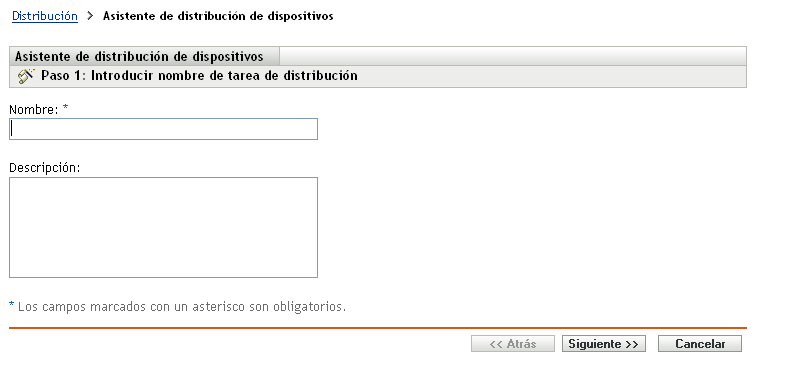
-
Complete los campos del asistente con la información de la tabla siguiente.
Página del asistente
Detalles
Página Introducir nombre de tarea de distribución
Especifique un nombre para la tarea. El nombre no puede incluir ninguno de los siguientes caracteres: / \ * ? : " ' < > | ` % ~
Página Seleccionar dispositivos
-
Haga clic en para mostrar el recuadro de diálogo Navegador de dispositivos descubiertos.
-
En la lista seleccione
-
Complete el campo
La dirección puede tener cualquiera de estos formatos:
xxx.xxx.xxx.xxx: notación decimal estándar con puntos para una única dirección. Por ejemplo, 123.45.167.100.
xxx.xxx.xxx.xxx - xxx.xxx.xxx.xxx: notación decimal estándar con puntos para un rango de direcciones. Por ejemplo, 123.45.167.100 - 123.45.167.125.
xxx.xxx.xxx.xxx/n: notación CIDR (encaminamiento entre dominios sin clases) estándar. Por ejemplo, 123.45.167.100/24 coincide con todas las direcciones IP que empiezan con 123.45.167.
nombre de host: Nombre de host de dispositivo estándar. Por ejemplo, estación_trabajo1.
-
Para añadir el dispositivo a la lista haga clic en
-
Cuando haya terminado de seleccionar dispositivos, haga clic en
Página Introducir credenciales > campo
La página Introducir credenciales permite proporcionar los nombres de usuario y las contraseñas necesarios para distribuir el agente de Adaptive a los dispositivos incluidos en la tarea.
Las credenciales se almacenan sólo en la memoria, a no ser que se guarden. Las credenciales guardadas se cifran en la base de datos para aumentar la seguridad.
Las credenciales que no se guardan se eliminan de la memoria cuando se reinicia el servidor de ZENworks. Si se dispone a crear una tarea de distribución programada, puede serle útil guardar las credenciales para asegurarse de que sigan disponibles cuando se realice la distribución.
Página Introducir credenciales > campo
Para añadir una credencial:
-
Haga clic en para mostrar el recuadro de diálogo Introducir información de credencial. En el campo especifique el nombre de usuario adecuado.
Para distribuir el agente de Adaptive, el servidor de ZENworks debe ofrecer la posibilidad de asignar una unidad al recurso compartido de administración del dispositivo (ADMIN$). Para ello se requieren las credenciales siguientes:
-
Si el dispositivo es miembro de un dominio: puede utilizar una credencial de dominio o de administrador de grupo local. Si se utilizan las credenciales locales, se debe especificar el nombre de usuario como nombre_estación_de_trabajo\nombre_usuario para distinguirlas de las credenciales del dominio.
-
Si el dispositivo no es miembro de un dominio: se deben utilizar las credenciales de un grupo de administradores local.
-
-
Escriba la contraseña del usuario en los campos y
-
Haga clic en para guardar las credenciales.
Dependiendo del entorno, puede ser que las credenciales no proporcionen acceso a todos los dispositivos a los que se desee distribuir el agente de Adaptive. En ese caso, deberá añadir tantas credenciales como sean necesarias para cubrir los dispositivos incluidos en la tarea. El servidor de ZENworks utilizará las primeras credenciales que funcionen.
Página Seleccionar programa
El recuadro de diálogo Seleccionar programación permite elegir si la tarea se debe ejecutar inmediatamente (opción ) o si se debe programar para que se ejecute en una fecha y hora futuras. Si selecciona seleccione una de las siguientes programaciones:
Sin programación: indica que no se ha definido ninguna programación. La tarea no se ejecutará hasta que se defina una programación o hasta que se lance manualmente. Esto resulta de utilidad si se desea crear la tarea y volver a ella más adelante para establecer la programación o ejecutarla manualmente.
Fecha concreta: especifica una o más fechas en las que se ejecutará la tarea.
Periódico: identifica días concretos de la semana, del mes o un intervalo fijo en los que se ejecutará la tarea.
Consulte el Sección B.0, Programaciones o haga clic en el botón para obtener más información acerca de las programaciones.
Página Seleccionar servidor primario > campo Servidor primario
Seleccione el servidor de ZENworks que debe llevar a cabo la tarea de distribución.
Página Seleccionar servidor proxy de Windows > campo
Seleccione esta opción si desea utilizar un servidor proxy de Windows en lugar del servidor primario de Windows.
Se puede utilizar un servidor proxy de Windows para:
-
Los servidores primarios Linux que no pueden realizar tareas de descubrimiento y distribución específicas de Windows.
-
Los servidores primarios Linux que no pueden realizar tareas de descubrimiento y distribución específicas de Windows.
Los servidores Windows si los dispositivos que se deben descubrir o distribuir se encuentran en una subred distinta a la del servidor primario.
NOTA:esta opción sólo se muestra si hay seleccionado un servidor primario Windows en la página Seleccionar servidor primario.
Para la distribución, debe añadir el servicio Compartir archivos e impresoras como excepción en los valores de configuración del cortafuegos de Windows. Por defecto, el ámbito de la excepción sólo se aplica a una subred local. Si el dispositivo de destino se encuentra en una subred distinta a la del servidor primario desde el que se ejecuta la tarea de distribución, también hay que añadir la dirección IP del servidor primario como excepción. Sin embargo, si utiliza un servidor proxy de Windows en la misma subred que la de un dispositivo de destino, no tendrá que cambiar el ámbito de la excepción del cortafuegos de Windows.
Página Seleccionar servidor proxy de Windows > campo
Seleccione si se deben anular los valores configurados del servidor proxy de Windows en la zona de gestión.
NOTA:esta opción sólo se muestra si hay seleccionado un servidor primario Windows en la página Seleccionar servidor primario.
Si desea definir los valores de configuración en una tarea, debe seleccionar antes de modificar los valores.
El panel Valores del servidor proxy de Windows permite especificar un dispositivo Windows gestionado de la zona para llevar a cabo tareas de descubrimiento y distribución en lugar de un servidor de ZENworks. El objetivo principal es hacer posible que los servidores de ZENworks que se ejecutan bajo Linux puedan liberarse de la carga de las tareas de descubrimiento que emplean tecnologías específicas de Windows como WMI y WinAPI y las tareas de distribución que implican dispositivos Windows gestionados.
Para proteger la información como, por ejemplo, las credenciales de descubrimiento, que se transmite entre el servidor de ZENworks y el servidor proxy de Windows, la conexión se protege mediante la tecnología SSL.
Servidor proxy de Windows: seleccione el dispositivo Windows gestionado (servidor o estación de trabajo) que debe llevar a cabo las tareas de descubrimiento y distribución en lugar de los servidores de ZENworks basados en Linux.
Tiempo límite del servidor proxy de Windows: especifique el número de segundos que debe esperar el servidor ZENworks para recibir una respuesta del servidor proxy de Windows. Las respuestas recibidas después del tiempo límite especificado se desechan.
Página Opciones generales > campo
En función de la arquitectura del procesador del dispositivo gestionado, seleccione el paquete de distribución que se debe usar para instalar el agente de ZENworks Adaptive en el dispositivo.
Si no conoce con seguridad la arquitectura del procesador del dispositivo, elija el paquete cuya arquitectura de destino sea Todos, puesto que este valor incluye las plataformas de 32 y 64 bits. Si el paquete seleccionado se ha suprimido del servidor primario, se utilizará el paquete de distribución por defecto.
Página Opciones generales > campo
Especifique el directorio del dispositivo gestionado donde desee instalar el agente de ZENworks Adaptive. Por defecto, el agente se instala en el directorio especificado mediante la variable de entorno del sistema %ZENWORKS_HOME% o en el directorio %ProgramFiles%\novell\zenworks en caso de que la variable no esté definida en el dispositivo gestionado.
Asegúrese de que la vía de instalación no contenga espacios.
NOTA:si el directorio que ha especificado no se puede crear, el agente se instalará en la ubicación por defecto.
Página Opciones generales >
Tras instalar el agente de ZENworks Adaptive, es necesario rearrancar el dispositivo para que el agente comience a funcionar. Realice las acciones siguientes:
-
Seleccione la opción de rearranque que desee.
-
De inmediato: para rearrancar inmediatamente después de la instalación del agente de Adaptive, seleccione para forzar el procedimiento en el dispositivo.
-
Manual: para que el usuario pueda rearrancar de forma manual el dispositivo cuando le interese, seleccione
-
Programadas: para rearrancar el dispositivo a una hora especificada, seleccione Cumplimente los campos de la opción Programado.
-
Fecha de inicio: haga clic en
 para mostrar un calendario que se puede usar para seleccionar una fecha para el evento.
para mostrar un calendario que se puede usar para seleccionar una fecha para el evento.
-
Inicio: especifique la hora a la que se debe iniciar el evento.
-
Utilizar la hora coordinada universal (UTC): la Hora de inicio se convierte en Hora coordinada universal (UTC). Seleccione esta opción para indicar que la Hora de inicio que se ha introducido ya está en hora universal coordinada y no se debe convertir. Por ejemplo, imagine que se encuentra en la zona horaria de Argentina. Si introduce 10:00 a.m. y selecciona esta opción, la Hora de inicio se programa a las 10:00 UTC. Si no la selecciona, la Hora de inicio se programará a las 13:00 UTC, porque la hora de Argentina es UTC -3 horas.
-
-
-
(Opcional) Seleccione la opción si no desea que se muestre el mensaje sobre el rearranque.
Página Añadir clave de registro
Seleccione la clave de registro adecuada para usarla durante la fase de registro del proceso de distribución. Las claves de registro proporcionan información sobre las carpetas y los grupos a los que se asigna un dispositivo durante el registro. La selección de una clave de registro es opcional. Si no se selecciona, se utilizan reglas de registro para determinar las asignaciones de carpeta y de grupo. Para distribuir a servidores o estaciones de trabajo, seleccione una clave de registro de servidor o una clave de registro de estación de trabajo respectivamente.
Para obtener más información acerca de las claves y las reglas de registro, consulte el Sección 8.0, Registro de dispositivos.
Página Distribución previa/posterior
Especifique los comandos que desee ejecutar antes y después de instalar el agente de Adaptive en un dispositivo. Por ejemplo, se pueden ejecutar comandos del sistema operativo, iniciar guiones o lanzar ejecutables.
Los comandos se transmiten al preagente como parte del paquete de tareas de distribución. El preagente ejecuta los comandos en el espacio del sistema, por lo que sólo se deben especificar comandos que no requieran la intervención del usuario.
Para obtener más información acerca de los comandos previos y posteriores a la distribución, haga clic en el botón
-
Nuevo archivo CSV
-
En el Centro de control de ZENworks, haga clic en la pestaña
-
En el panel Tareas de distribución, haga clic en para lanzar el Asistente de distribución de dispositivos.
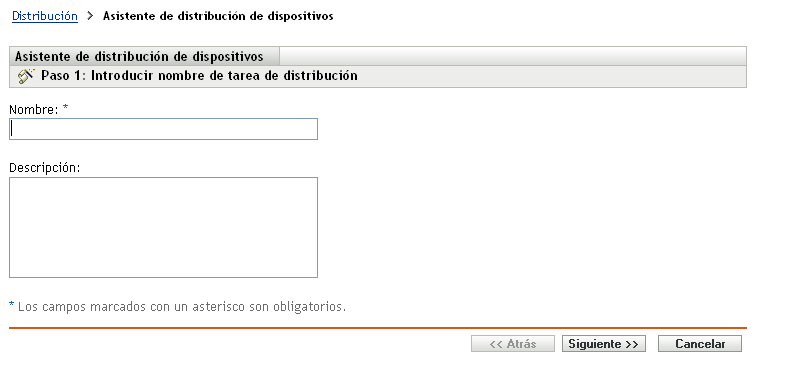
-
Complete los campos del asistente con la información de la tabla siguiente.
Página del asistente
Detalles
Página Introducir nombre de tarea de distribución
Especifique un nombre para la tarea. El nombre no puede incluir ninguno de los caracteres siguientes: / \ * ? : " ' < > | ` % ~
Página Seleccionar dispositivos
-
Haga clic en para mostrar el recuadro de diálogo Navegador de dispositivos descubiertos.
-
En la lista seleccione para mostrar el recuadro de diálogo Añadir origen nuevo.
-
Cumplimente los siguientes campos:
Archivo CSV: busque el archivo CSV que contiene los dispositivos a los que desea distribuir el agente y selecciónelo.
Columna de nombre DNS: seleccione el número de la columna que incluya la información de nombre DNS..
Columna de dirección IP: seleccione el número de la columna que incluya la información de dirección IP. Si desea que la dirección IP se resuelva a partir del nombre DNS en lugar de que se importe desde el archivo, seleccione la opción
Columna de tipo de SO: seleccione el número de la columna que incluya la información de sistema operativo. Si desea especificar un tipo de SO por defecto en lugar de importarlo desde el archivo, seleccione la opción y defina el sistema operativo por defecto en el campo
-
Haga clic en Aceptar para mostrar los dispositivos de la lista de origen.
-
Haga clic en
 para mover un dispositivo a la lista
para mover un dispositivo a la lista
-
Cuando haya terminado de seleccionar dispositivos, haga clic en
Página Introducir credenciales > campo
La página Introducir credenciales permite proporcionar los nombres de usuario y las contraseñas necesarios para distribuir el agente de Adaptive a los dispositivos incluidos en la tarea.
Las credenciales se almacenan sólo en la memoria, a no ser que se guarden. Las credenciales guardadas se cifran en la base de datos para aumentar la seguridad.
Las credenciales que no se guardan se eliminan de la memoria cuando se reinicia el servidor de ZENworks. Si se dispone a crear una tarea de distribución programada, debe guardar las credenciales para asegurarse de que sigan disponibles cuando se realice la distribución.
Página Introducir credenciales > campo
Para añadir una credencial:
-
Haga clic en para mostrar el recuadro de diálogo Introducir información de credencial. En el campo especifique el nombre de usuario adecuado.
Para distribuir el agente de Adaptive, el servidor de ZENworks debe ofrecer la posibilidad de asignar una unidad al recurso compartido de administración del dispositivo (ADMIN$). Para ello se requieren las credenciales siguientes:
-
Si el dispositivo es miembro de un dominio: puede utilizar una credencial de dominio o de administrador de grupo local. Si se utilizan las credenciales locales, se debe especificar el nombre de usuario como nombre_estación_de_trabajo\nombre_usuario para distinguirlas de las credenciales del dominio.
-
Si el dispositivo no es miembro de un dominio: se deben utilizar las credenciales de un grupo de administradores local.
-
-
Escriba la contraseña del usuario en los campos y
-
Haga clic en para guardar las credenciales.
Dependiendo del entorno, puede ser que las credenciales no proporcionen acceso a todos los dispositivos a los que se desee distribuir el agente de Adaptive. En ese caso, deberá añadir tantas credenciales como sean necesarias para cubrir los dispositivos incluidos en la tarea. El servidor de ZENworks utilizará las primeras credenciales que funcionen.
Página Seleccionar programa
El recuadro de diálogo Seleccionar programación permite elegir si la tarea se debe ejecutar inmediatamente (opción ) o si se debe programar para que se ejecute en una fecha y hora futuras. Si selecciona seleccione una de las siguientes programaciones:
Sin programación: indica que no se ha definido ninguna programación. La tarea no se ejecutará hasta que se defina una programación o hasta que se lance manualmente. Esto resulta de utilidad si se desea crear la tarea y volver a ella más adelante para establecer la programación o ejecutarla manualmente.
Fecha concreta: especifica una o más fechas en las que se ejecutará la tarea.
Periódico: identifica días concretos de la semana, del mes o un intervalo fijo en los que se ejecutará la tarea.
Consulte el Sección B.0, Programaciones o haga clic en el botón para obtener más información acerca de las programaciones.
Página Seleccionar servidor primario > campo Servidor primario
Seleccione el servidor de ZENworks que debe llevar a cabo la tarea de distribución.
Página Seleccionar servidor primario > opción
Seleccione si se deben anular los valores configurados del servidor proxy de Windows en la zona de gestión.
NOTA:esta opción sólo se muestra si hay seleccionado un servidor primario Windows en la página Seleccionar servidor primario.
Si desea definir los valores de configuración en una tarea, debe seleccionar antes de modificar los valores.
El panel Valores del servidor proxy de Windows permite especificar un dispositivo Windows gestionado de la zona para llevar a cabo tareas de descubrimiento y distribución en lugar de un servidor de ZENworks. El objetivo principal es hacer posible que los servidores de ZENworks que se ejecutan bajo Linux puedan liberarse de la carga de las tareas de descubrimiento que emplean tecnologías específicas de Windows como WMI y WinAPI y las tareas de distribución que implican dispositivos Windows gestionados.
Para proteger la información como, por ejemplo, las credenciales de descubrimiento, que se transmite entre el servidor de ZENworks y el servidor proxy de Windows, la conexión se protege mediante la tecnología SSL.
Servidor proxy de Windows: seleccione el dispositivo Windows gestionado (servidor o estación de trabajo) que debe llevar a cabo las tareas de descubrimiento y distribución en lugar de los servidores de ZENworks basados en Linux.
Tiempo límite del servidor proxy de Windows: especifique el número de segundos que debe esperar el servidor ZENworks para recibir una respuesta del servidor proxy de Windows. Las respuestas recibidas después del tiempo límite especificado se desechan.
Página Opciones generales > campo
En función de la arquitectura del procesador del dispositivo gestionado, seleccione el paquete de distribución que se debe usar para instalar el agente de ZENworks Adaptive en el dispositivo.
Si no conoce con seguridad la arquitectura del procesador del dispositivo, elija el paquete cuya arquitectura de destino sea Todos, puesto que este valor incluye las plataformas de 32 y 64 bits. Si el paquete seleccionado se ha suprimido del servidor primario, se utilizará el paquete de distribución por defecto.
Página Opciones generales > campo
Especifique el directorio del dispositivo gestionado donde desee instalar el agente de ZENworks Adaptive. Por defecto, el agente se instala en el directorio especificado mediante la variable de entorno del sistema %ZENWORKS_HOME% o en el directorio %ProgramFiles%\novell\zenworks en caso de que la variable no esté definida en el dispositivo gestionado.
Asegúrese de que la vía de instalación no contenga espacios.
NOTA:si el directorio que ha especificado no se puede crear, el agente se instalará en la ubicación por defecto.
Página Opciones generales >
Tras instalar el agente de ZENworks Adaptive, es necesario rearrancar el dispositivo para que el agente comience a funcionar. Realice las acciones siguientes:
-
Seleccione la opción de rearranque que desee.
-
De inmediato: para rearrancar inmediatamente después de la instalación del agente de Adaptive, seleccione para forzar el procedimiento en el dispositivo.
-
Manual: para que el usuario pueda rearrancar de forma manual el dispositivo cuando le interese, seleccione
-
Programadas: para rearrancar el dispositivo a una hora especificada, seleccione Cumplimente los campos de la opción Programado.
-
Fecha de inicio: haga clic en
 para mostrar un calendario que se puede usar para seleccionar una fecha para el evento.
para mostrar un calendario que se puede usar para seleccionar una fecha para el evento.
-
Inicio: especifique la hora a la que se debe iniciar el evento.
-
Utilizar la hora coordinada universal (UTC): la Hora de inicio se convierte en Hora coordinada universal (UTC). Seleccione esta opción para indicar que la Hora de inicio que se ha introducido ya está en hora universal coordinada y no se debe convertir. Por ejemplo, imagine que se encuentra en la zona horaria de Argentina. Si introduce 10:00 a.m. y selecciona esta opción, la Hora de inicio se programa a las 10:00 UTC. Si no la selecciona, la Hora de inicio se programará a las 13:00 UTC, porque la hora de Argentina es UTC -3 horas.
-
-
-
(Opcional) Seleccione la opción si no desea que se muestre el mensaje sobre el rearranque.
Página Añadir clave de registro
Seleccione la clave de registro adecuada para usarla durante la fase de registro del proceso de distribución. Las claves de registro proporcionan información sobre las carpetas y los grupos a los que se asigna un dispositivo durante el registro. La selección de una clave de registro es opcional. Si no se selecciona, se utilizan reglas de registro para determinar las asignaciones de carpeta y de grupo. Para distribuir a servidores o estaciones de trabajo, seleccione una clave de registro de servidor o una clave de registro de estación de trabajo respectivamente.
Para obtener más información acerca de las claves y las reglas de registro, consulte el Sección 8.0, Registro de dispositivos.
Página Distribución previa/posterior
Especifique los comandos que desee ejecutar antes y después de instalar el agente de Adaptive en un dispositivo. Por ejemplo, se pueden ejecutar comandos del sistema operativo, iniciar guiones o lanzar ejecutables.
Los comandos se transmiten al preagente como parte del paquete de tareas de distribución. El preagente ejecuta los comandos en el espacio del sistema, por lo que sólo se deben especificar comandos que no requieran la intervención del usuario.
Para obtener más información acerca de los comandos previos y posteriores a la distribución, haga clic en el botón
-
Origen LDAP existente
-
En el Centro de control de ZENworks, haga clic en la pestaña
-
En el panel Tareas de distribución, haga clic en para lanzar el Asistente de distribución de dispositivos.
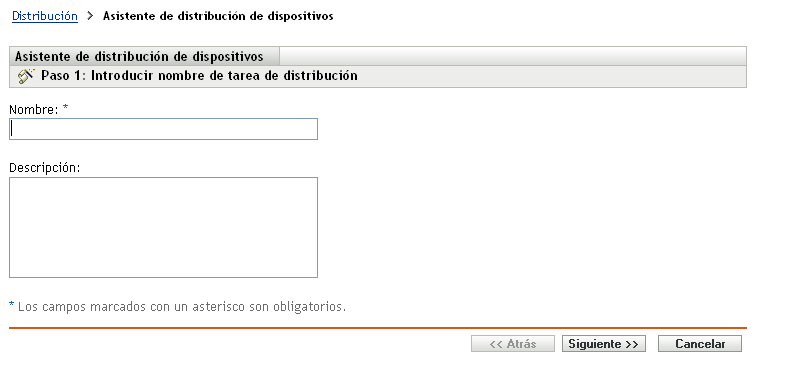
-
Complete los campos del asistente con la información de la tabla siguiente.
Página del asistente
Detalles
Página Introducir nombre de tarea de distribución
Especifique un nombre para la tarea. El nombre no puede incluir ninguno de los siguientes caracteres: / \ * ? : " ' < > | ` % ~
Página Seleccionar dispositivos
-
Haga clic en para mostrar el recuadro de diálogo Navegador de dispositivos descubiertos.
-
En la lista seleccione el origen de usuarios existente.
La raíz del origen de usuarios se muestra en la lista de orígenes.
-
Busque en el directorio el dispositivo deseado.
-
Haga clic en
 para mover el dispositivo a la lista
para mover el dispositivo a la lista
-
Cuando haya terminado de seleccionar dispositivos, haga clic en
Página Introducir credenciales > campo
La página Introducir credenciales permite proporcionar los nombres de usuario y las contraseñas necesarios para distribuir el agente de Adaptive a los dispositivos incluidos en la tarea.
Las credenciales se almacenan sólo en la memoria, a no ser que se guarden. Las credenciales guardadas se cifran en la base de datos para aumentar la seguridad.
Las credenciales que no se guardan se eliminan de la memoria cuando se reinicia el servidor de ZENworks. Si se dispone a crear una tarea de distribución programada, puede serle útil guardar las credenciales para asegurarse de que sigan disponibles cuando se realice la distribución.
Página Introducir credenciales > campo
Para añadir una credencial:
-
Haga clic en para mostrar el recuadro de diálogo Introducir información de credencial. En el campo especifique el nombre de usuario adecuado.
Para distribuir el agente de Adaptive, el servidor de ZENworks debe ofrecer la posibilidad de asignar una unidad al recurso compartido de administración del dispositivo (ADMIN$). Para ello se requieren las credenciales siguientes:
-
Si el dispositivo es miembro de un dominio: puede utilizar una credencial de dominio o de administrador de grupo local. Si se utilizan las credenciales locales, se debe especificar el nombre de usuario como nombre_estación_de_trabajo\nombre_usuario para distinguirlas de las credenciales del dominio.
-
Si el dispositivo no es miembro de un dominio: se deben utilizar las credenciales de un grupo de administradores local.
-
-
Escriba la contraseña del usuario en los campos y
-
Haga clic en para guardar las credenciales.
Dependiendo del entorno, puede ser que las credenciales no proporcionen acceso a todos los dispositivos a los que se desee distribuir el agente de Adaptive. En ese caso, deberá añadir tantas credenciales como sean necesarias para cubrir los dispositivos incluidos en la tarea. El servidor de ZENworks utilizará las primeras credenciales que funcionen.
Página Seleccionar programa
El recuadro de diálogo Seleccionar programación permite elegir si la tarea se debe ejecutar inmediatamente (opción ) o si se debe programar para que se ejecute en una fecha y hora futuras. Si selecciona seleccione una de las siguientes programaciones:
Sin programación: indica que no se ha definido ninguna programación. La tarea no se ejecutará hasta que se defina una programación o hasta que se lance manualmente. Esto resulta de utilidad si se desea crear la tarea y volver a ella más adelante para establecer la programación o ejecutarla manualmente.
Fecha concreta: especifica una o más fechas en las que se ejecutará la tarea.
Periódico: identifica días concretos de la semana, del mes o un intervalo fijo en los que se ejecutará la tarea.
Consulte el Sección B.0, Programaciones o haga clic en el botón para obtener más información acerca de las programaciones.
Página Seleccionar servidor primario > campo Servidor primario
Seleccione el servidor de ZENworks que debe llevar a cabo la tarea de distribución.
Página Opciones generales > campo
En función de la arquitectura del procesador del dispositivo gestionado, seleccione el paquete de distribución que se debe usar para instalar el agente de ZENworks Adaptive en el dispositivo.
Si no conoce con seguridad la arquitectura del procesador del dispositivo, elija el paquete cuya arquitectura de destino sea Todos, puesto que este valor incluye las plataformas de 32 y 64 bits. Si el paquete seleccionado se ha suprimido del servidor primario, se utilizará el paquete de distribución por defecto.
Página Opciones generales > campo
Especifique el directorio del dispositivo gestionado donde desee instalar el agente de ZENworks Adaptive. Por defecto, el agente se instala en el directorio especificado mediante la variable de entorno del sistema %ZENWORKS_HOME% o en el directorio %ProgramFiles%\novell\zenworks en caso de que la variable no esté definida en el dispositivo gestionado.
Asegúrese de que la vía de instalación no contenga espacios.
NOTA:si el directorio que ha especificado no se puede crear, el agente se instalará en la ubicación por defecto.
Página Opciones generales >
Tras instalar el agente de ZENworks Adaptive, es necesario rearrancar el dispositivo para que el agente comience a funcionar. Realice las acciones siguientes:
-
Seleccione la opción de rearranque que desee.
-
De inmediato: para rearrancar inmediatamente después de la instalación del agente de Adaptive, seleccione para forzar el procedimiento en el dispositivo.
-
Manual: para que el usuario pueda rearrancar de forma manual el dispositivo cuando le interese, seleccione
-
Programadas: para rearrancar el dispositivo a una hora especificada, seleccione Cumplimente los campos de la opción Programado.
-
Fecha de inicio: haga clic en
 para mostrar un calendario que se puede usar para seleccionar una fecha para el evento.
para mostrar un calendario que se puede usar para seleccionar una fecha para el evento.
-
Inicio: especifique la hora a la que se debe iniciar el evento.
-
Utilizar la hora coordinada universal (UTC): la Hora de inicio se convierte en Hora coordinada universal (UTC). Seleccione esta opción para indicar que la Hora de inicio que se ha introducido ya está en hora universal coordinada y no se debe convertir. Por ejemplo, imagine que se encuentra en la zona horaria de Argentina. Si introduce 10:00 a.m. y selecciona esta opción, la Hora de inicio se programa a las 10:00 UTC. Si no la selecciona, la Hora de inicio se programará a las 13:00 UTC, porque la hora de Argentina es UTC -3 horas.
-
-
-
(Opcional) Seleccione la opción si no desea que se muestre el mensaje sobre el rearranque.
Página Añadir clave de registro
Seleccione la clave de registro adecuada para usarla durante la fase de registro del proceso de distribución. Las claves de registro proporcionan información sobre las carpetas y los grupos a los que se asigna un dispositivo durante el registro. La selección de una clave de registro es opcional. Si no se selecciona, se utilizan reglas de registro para determinar las asignaciones de carpeta y de grupo. Para distribuir a servidores o estaciones de trabajo, seleccione una clave de registro de servidor o una clave de registro de estación de trabajo respectivamente.
Para obtener más información acerca de las claves y las reglas de registro, consulte el Sección 8.0, Registro de dispositivos.
Página Distribución previa/posterior
Especifique los comandos que desee ejecutar antes y después de instalar el agente de Adaptive en un dispositivo. Por ejemplo, se pueden ejecutar comandos del sistema operativo, iniciar guiones o lanzar ejecutables.
Los comandos se transmiten al preagente como parte del paquete de tareas de distribución. El preagente ejecuta los comandos en el espacio del sistema, por lo que sólo se deben especificar comandos que no requieran la intervención del usuario.
Para obtener más información acerca de los comandos previos y posteriores a la distribución, haga clic en el botón
-
Nuevo origen LDAP
-
En el Centro de control de ZENworks, haga clic en la pestaña
-
En el panel Tareas de distribución, haga clic en para lanzar el Asistente de distribución de dispositivos.
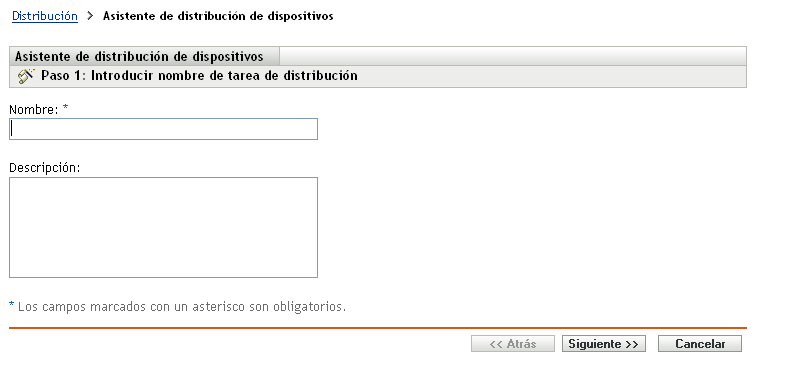
-
Complete los campos del asistente con la información de la tabla siguiente.
Página del asistente
Detalles
Página Introducir nombre de tarea de distribución
Especifique un nombre para la tarea. El nombre no puede incluir ninguno de los siguientes caracteres: / \ * ? : " ' < > | ` % ~
Página Seleccionar dispositivos
-
Haga clic en para mostrar el recuadro de diálogo Navegador de dispositivos descubiertos.
-
En la lista seleccione para acceder al recuadro de diálogo Añadir origen nuevo.
-
Cumplimente los siguientes campos:
Nombre de origen LDAP: proporcione un nombre para el origen LDAP.
Servidor LDAP: especifique la dirección IP o el nombre de host DNS del servidor LDAP.
Puerto LDAP/Utilizar SSL: se utiliza por defecto el puerto SSL estándar (636) o un puerto no SSL (389) dependiendo de si la opción está habilitada o inhabilitada. Si el servidor LDAP escucha en un puerto diferente, seleccione ese puerto.
Contexto raíz de LDAP: establece el punto del directorio donde se puede empezar a buscar. Si no especifica un DN de base, el contenedor raíz del directorio se convertirá en el punto de entrada.
Guardar credenciales en almacén de datos: a menos que guarde las credenciales (definidas en la lista ), sólo se almacenan en la memoria. Las credenciales guardadas se cifran en la base de datos para aumentar la seguridad. Cuando el servidor de ZENworks se reinicia, las credenciales se borran de la memoria. Si desea conservar las credenciales de forma permanente como parte de la tarea de distribución, debe guardarlas.
Credenciales: haga clic en Añadir para introducir un nombre de usuario y una contraseña que permitan el acceso de sólo lectura al directorio. El usuario puede tener un nivel de acceso superior, pero sólo se necesita acceso de sólo lectura y es el nivel recomendado.
Para el acceso a Novell eDirectory, utilice la notación LDAP estándar. Por ejemplo:
cn=admin_solo_lectura,ou=usuarios,o=miempresa
Para Microsoft Active Directory, utilice la notación de dominios estándar. Por ejemplo:
AdminSoloLectura@miempresa.com
-
Haga clic en para mostrar el directorio LDAP en la lista de origen.
-
Busque en el directorio el dispositivo deseado.
-
Haga clic en
 para mover el dispositivo a la lista
para mover el dispositivo a la lista
-
Cuando haya terminado de seleccionar dispositivos, haga clic en
Página Introducir credenciales > campo
La página Introducir credenciales permite proporcionar los nombres de usuario y las contraseñas necesarios para distribuir el agente de Adaptive a los dispositivos incluidos en la tarea.
Las credenciales se almacenan sólo en la memoria, a no ser que se guarden. Las credenciales guardadas se cifran en la base de datos para aumentar la seguridad.
Las credenciales que no se guardan se eliminan de la memoria cuando se reinicia el servidor de ZENworks. Si se dispone a crear una tarea de distribución programada, puede serle útil guardar las credenciales para asegurarse de que sigan disponibles cuando se realice la distribución.
Página Introducir credenciales > campo
Para añadir una credencial:
-
Haga clic en para mostrar el recuadro de diálogo Introducir información de credencial. En el campo especifique el nombre de usuario adecuado.
Para distribuir el agente de Adaptive, el servidor de ZENworks debe ofrecer la posibilidad de asignar una unidad al recurso compartido de administración del dispositivo (ADMIN$). Para ello se requieren las credenciales siguientes:
-
Si el dispositivo es miembro de un dominio: puede utilizar una credencial de dominio o de administrador de grupo local. Si se utilizan las credenciales locales, se debe especificar el nombre de usuario como nombre_estación_de_trabajo\nombre_usuario para distinguirlas de las credenciales del dominio.
-
Si el dispositivo no es miembro de un dominio: se deben utilizar las credenciales de un grupo de administradores local.
-
-
Escriba la contraseña del usuario en los campos y
-
Haga clic en Aceptar para guardar las credenciales.
Dependiendo del entorno, puede ser que las credenciales no proporcionen acceso a todos los dispositivos a los que se desee distribuir el agente de Adaptive. En ese caso, deberá añadir tantas credenciales como sean necesarias para cubrir los dispositivos incluidos en la tarea. El servidor de ZENworks utilizará las primeras credenciales que funcionen.
Página Seleccionar programa
El recuadro de diálogo Seleccionar programación permite elegir si la tarea se debe ejecutar inmediatamente (opción ) o si se debe programar para que se ejecute en una fecha y hora futuras. Si selecciona seleccione una de las siguientes programaciones:
Sin programación: indica que no se ha definido ninguna programación. La tarea no se ejecutará hasta que se defina una programación o hasta que se lance manualmente. Esto resulta de utilidad si se desea crear la tarea y volver a ella más adelante para establecer la programación o ejecutarla manualmente.
Fecha concreta: especifica una o más fechas en las que se ejecutará la tarea.
Periódico: identifica días concretos de la semana, del mes o un intervalo fijo en los que se ejecutará la tarea.
Para obtener más información sobre las programaciones, consulte el Sección B.0, Programaciones o haga clic en el botón
Página Seleccionar servidor primario > campo Servidor primario
Seleccione el servidor de ZENworks que debe llevar a cabo la tarea de distribución.
Página Opciones generales > campo
En función de la arquitectura del procesador del dispositivo gestionado, seleccione el paquete de distribución que se debe usar para instalar el agente de ZENworks Adaptive en el dispositivo.
Si no conoce con seguridad la arquitectura del procesador del dispositivo, elija el paquete cuya arquitectura de destino sea Todos, puesto que este valor incluye las plataformas de 32 y 64 bits. Si el paquete seleccionado se ha suprimido del servidor primario, se utilizará el paquete de distribución por defecto.
Página Opciones generales > campo
Especifique el directorio del dispositivo gestionado donde desee instalar el agente de ZENworks Adaptive. Por defecto, el agente se instala en el directorio especificado mediante la variable de entorno del sistema %ZENWORKS_HOME% o en el directorio %ProgramFiles%\novell\zenworks en caso de que la variable no esté definida en el dispositivo gestionado.
Asegúrese de que la vía de instalación no contenga espacios.
NOTA:si el directorio que ha especificado no se puede crear, el agente se instalará en la ubicación por defecto.
Página Opciones generales >
Tras instalar el agente de ZENworks Adaptive, es necesario rearrancar el dispositivo para que el agente comience a funcionar. Realice las acciones siguientes:
-
Seleccione la opción de rearranque que desee.
-
De inmediato: para rearrancar inmediatamente después de la instalación del agente de Adaptive, seleccione para forzar el procedimiento en el dispositivo.
-
Manual: para que el usuario pueda rearrancar de forma manual el dispositivo cuando le interese, seleccione
-
Programadas: para rearrancar el dispositivo a una hora especificada, seleccione Cumplimente los campos de la opción Programado.
-
Fecha de inicio: haga clic en
 para mostrar un calendario que se puede usar para seleccionar una fecha para el evento.
para mostrar un calendario que se puede usar para seleccionar una fecha para el evento.
-
Inicio: especifique la hora a la que se debe iniciar el evento.
-
Utilizar la hora coordinada universal (UTC): la Hora de inicio se convierte en Hora coordinada universal (UTC). Seleccione esta opción para indicar que la Hora de inicio que se ha introducido ya está en hora universal coordinada y no se debe convertir. Por ejemplo, imagine que se encuentra en la zona horaria de Argentina. Si introduce 10:00 a.m. y selecciona esta opción, la Hora de inicio se programa a las 10:00 UTC. Si no la selecciona, la Hora de inicio se programará a las 13:00 UTC, porque la hora de Argentina es UTC -3 horas.
-
-
-
(Opcional) Seleccione la opción si no desea que se muestre el mensaje sobre el rearranque.
Página Añadir clave de registro
Seleccione la clave de registro adecuada para usarla durante la fase de registro del proceso de distribución. Las claves de registro proporcionan información sobre las carpetas y los grupos a los que se asigna un dispositivo durante el registro. La selección de una clave de registro es opcional. Si no se selecciona, se utilizan reglas de registro para determinar las asignaciones de carpeta y de grupo. Para distribuir a servidores o estaciones de trabajo, seleccione una clave de registro de servidor o una clave de registro de estación de trabajo respectivamente.
Para obtener más información acerca de las claves y las reglas de registro, consulte el Sección 8.0, Registro de dispositivos.
Página Distribución previa/posterior
Especifique los comandos que desee ejecutar antes y después de instalar el agente de Adaptive en un dispositivo. Por ejemplo, se pueden ejecutar comandos del sistema operativo, iniciar guiones o lanzar ejecutables.
Los comandos se transmiten al preagente como parte del paquete de tareas de distribución. El preagente ejecuta los comandos en el espacio del sistema, por lo que sólo se deben especificar comandos que no requieran la intervención del usuario.
Para obtener más información acerca de los comandos previos y posteriores a la distribución, haga clic en el botón
-